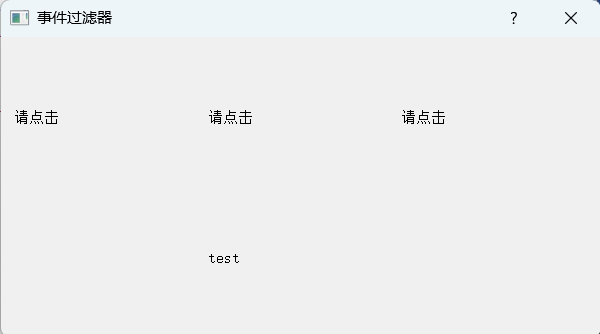------ 5大核心策略+实战案例,解锁GUI交互的底层密码
🔍 事件与信号槽的本质差异
| 维度 | 事件处理机制 | 信号与槽机制 |
|---|---|---|
| 抽象层级 | 操作系统消息的原始封装 | 对事件的高级封装 |
| 应用场景 | 控件行为定制/底层交互 | 常规业务逻辑绑定 |
| 执行顺序 | 先于信号槽触发 | 在事件处理完成后触发 |
| 性能影响 | 直接操作效率高 | 存在元对象系统开销 |
| 典型用例 | 自定义按钮点击行为 | 按钮点击触发业务函数 |
💡 核心认知:
信号槽是PyQt的"快捷指令",事件处理则是"底层汇编"------当需要突破框架限制时,事件机制提供终极控制权!
⚙️ PyQt事件处理五大段位详解
1️⃣ 基础段:重写事件函数(80%场景适用)
python
def mousePressEvent(self, event):
if event.button() == Qt.LeftButton:
self.custom_click_behavior() # 自定义左键逻辑
else:
super().mousePressEvent(event) # 保持默认行为 适用场景:
- 修改标准事件响应(如鼠标/键盘事件)
- 添加事件触发时的额外逻辑
优势:简单直接,无需管理事件传播链
2️⃣ 进阶段:重写QObject.event()
python
def event(self, event):
if event.type() == QEvent.TouchBegin:
self.handle_touch() # 处理触摸屏特有事件
return True
return super().event(event) 核心价值:处理PyQt未封装的原生事件(如触摸事件、手势识别)
3️⃣ 监控段:对象级事件过滤器
python
class EventFilter(QDialog):
def __init__(self):
self.label1.installEventFilter(self) # 安装过滤器
def eventFilter(self, watched, event):
if watched == self.label1 and event.type() == QEvent.MouseButtonPress:
self.process_label_click(event) # 拦截特定控件事件
return True # 已处理,不再传播
return False # 其他事件继续传递 设计精髓:
- 精准控制特定控件的事件流
- 避免全局事件监控的性能损耗
4️⃣ 全局段:应用级事件过滤器
python
class AppEventFilter(QApplication):
def __init__(self, argv):
super().__init__(argv)
self.installEventFilter(self)
def eventFilter(self, obj, event):
if event.type() == QEvent.KeyPress:
print(f"全局捕获按键: {event.key()}")
return False # 允许事件继续传递 核弹级能力:
- 监控应用程序所有事件(包括系统级事件)
- 实现全局快捷键、操作审计等高级功能
5️⃣ 终极段:重写QApplication.notify()
python
class CustomApp(QApplication):
def notify(self, receiver, event):
if event.type() == QEvent.Close:
print(f"窗口关闭请求: {receiver}")
return super().notify(receiver, event) 适用场景:
- 深度调试事件分发流程
- 构建框架级扩展工具(慎用!影响全应用性能)
🎯 事件类型全景地图
| 交互类型 | 关键事件 | 典型应用 |
|---|---|---|
| 输入设备 | QMouseEvent, QKeyEvent |
自定义绘图工具快捷键 |
| 界面响应 | QResizeEvent, QMoveEvent |
自适应布局调整 |
| 状态变更 | QFocusEvent, QHideEvent |
焦点切换自动验证表单 |
| 系统交互 | QFileOpenEvent, QDragEvent |
文件拖拽上传功能 |
| 自定义事件 | QEvent.Type(User+100) |
跨线程任务状态通知 |
✨ 高阶技巧:
使用
event.ignore()允许事件继续传播,event.accept()标记为已处理------这是构建复合事件处理链的关键!
🛠️ 实战案例精解:图像交互事件过滤器
场景需求
- 为三个标签添加鼠标事件监听
- 左/中/右键点击显示不同提示
- 点击时动态缩放图标
关键代码剖析
python
安装控件级事件过滤器
self.label1.installEventFilter(self)
def eventFilter(self, watched, event):
# 1. 精准定位事件目标
if watched == self.label1:
# 2. 过滤鼠标按下事件
if event.type() == QEvent.MouseButtonPress:
mouseEvent = event # 无需转换,PyQt5已优化
# 3. 识别具体按键
if mouseEvent.button() == Qt.LeftButton:
self.LabelState.setText("左键按下")
elif mouseEvent.button() == Qt.MidButton:
... # 中键逻辑
# 4. 动态图像处理
transform = QTransform().scale(0.5, 0.5)
self.label1.setPixmap(
QPixmap.fromImage(self.image1.transformed(transform))
)
# 5. 鼠标释放时恢复原图
elif event.type() == QEvent.MouseButtonRelease:
self.label1.setPixmap(QPixmap.fromImage(self.image1))
# 6. 保持默认事件链
return super().eventFilter(watched, event) 架构设计亮点
- 精准过滤:仅监控
label1避免性能浪费 - 类型安全:直接使用
event对象(PyQt5优化) - 资源优化:使用
QTransform实现GPU加速缩放 - 状态恢复:释放事件自动还原视觉状态
- 链式传播:未处理事件继续传递保障系统稳定性
💡 性能优化黄金法则
1. 层级选择原则
graph LR
A[控件事件重写] --> B[对象级过滤器]
B --> C[应用级过滤器]
C --> D[重写notify]
性能消耗: A < B < C < D
2. 事件类型过滤
python
# 高效写法:先判断控件再判断事件类型
if obj == target_widget and event.type() in [QEvent.MousePress, QEvent.KeyPress]:
... 3. 避免全局监控
- 单个对话框:对象级过滤器
- 企业级应用:慎用应用级过滤器
🌟 结语:事件处理的艺术
PyQt事件处理机制如同GUI开发的"底层操作系统",掌握它意味着:
- 突破框架限制:实现非标准交互模式
- 性能精准调控:避免信号槽的系统开销
- 深度定制能力:打造专属UI组件库
终极建议:
优先使用信号槽处理业务逻辑
仅在定制控件行为时启用事件处理
大型项目建议采用分层架构:
业务层 → 信号槽 组件层 → 事件重写 框架层 → 事件过滤器
掌握事件处理机制,将使你从PyQt使用者晋升为框架掌控者!
经典案例分析
python
from PyQt5.QtGui import *
from PyQt5.QtCore import *
from PyQt5.QtWidgets import *
import sys
class EventFilter(QDialog):
def __init__(self,parent=None):
super(EventFilter,self).__init__(parent)
self.setWindowTitle("事件过滤器")
self.label1=QLabel("请点击")
self.label2=QLabel("请点击")
self.label3=QLabel("请点击")
self.LabelState=QLabel("test")
self.image1=QImage("images/cartoon1.ico")
self.image2=QImage("images/cartoon2.ico")
self.image3=QImage("images/cartoon3.ico")
self.width=600
self.height=300
self.resize(self.width,self.height)
self.label1.installEventFilter(self)
self.label2.installEventFilter(self)
self.label3.installEventFilter(self)
mainLayout=QGridLayout(self)
mainLayout.addWidget(self.label1,500,0)
mainLayout.addWidget(self.label2,500,1)
mainLayout.addWidget(self.label3,500,2)
mainLayout.addWidget(self.LabelState,600,1)
self.setLayout(mainLayout)
def eventFilter(self,watched,event):
if watched==self.label1:#只对label1的点击事件进行过滤,重写其行为,其他的事件会被忽略
if event.type()==QEvent.MouseButtonPress:# 这里对鼠标按下事件进行过滤,重写其行为
mouseEvent=QMouseEvent(event)
if mouseEvent.buttons()==Qt.LeftButton:
self.LabelState.setText("按下鼠标左键")
elif mouseEvent.buttons()==Qt.MidButton:
self.LabelState.setText("按下鼠标中间键")
elif mouseEvent.buttons()==Qt.RightButton:
self.LabelState.setText("按下鼠标右键")
'''转换图片大小'''
transform=QTransform()
transform.scale(0.5,0.5)
tmp=self.image1.transformed(transform)
self.label1.setPixmap(QPixmap.fromImage(tmp))
if event.type()==QEvent.MouseButtonRelease:#这里对鼠标释放事件进行过滤,重写其行为
self.LabelState.setText("释放鼠标按钮")
self.label1.setPixmap(QPixmap.formImage(self.image1))
return QDialog.eventFilter(self,watched,event)
if __name__=="__main__":
app=QApplication(sys.argv)
dialog=EventFilter()
dialog.show()
sys.exit(app.exec_())运行结果: